Kaip ir kitos interneto naršyklės, naujoji „Microsoft Edge“ naršyklė „Windows 10“ taip pat palaiko žiniatinklio slaptažodžių išsaugojimą naršyklėje. Kai apsilankysite svetainėje ir prisijungiate įvesdami naudotojo vardą ir slaptažodį, jis paragins įrašyti įvestus įgaliojimus.
Jei naudojote „Edge“ kaip pagrindinę naršyklę, tikriausiai naršyklėje yra išsaugoti dešimtys kredencialų. Nors naršyklė automatiškai užpildo naudotojo vardą ir slaptažodį, kartais galbūt norėsite peržiūrėti konkretaus interneto adreso slaptažodį. Pvz., Galbūt norėsite pridėti vieną iš jūsų el. Pašto adreso „Mail“ programoje ir norite sužinoti slaptažodį, kurį anksčiau išsaugojote „Edge“ naršyklėje.
Slaptažodžiai išsaugomi „Edge“ naršyklėje
Galbūt jūs supratote, kad „Edge“ naršyklėje nėra pasirinktos galimybės išsaugoti išsaugotus slaptažodžius, net jei naršyklė naudojasi pagrindiniu slaptažodžių valdytoju. Nors galima lengvai ištrinti arba redaguoti išsaugotus slaptažodžius, išsaugotų slaptažodžių negalima peržiūrėti „Edge“ naršyklėje vien dėl saugumo priežasčių.
Laimei, galite peržiūrėti „Edge“ naršyklėje išsaugotus slaptažodžius be trečiųjų šalių komunalinių paslaugų. Kadangi slaptažodžiai išsaugomi „Edge“ naršyklėje, juos galima valdyti naudojant integruotą „Credential Manager“, todėl galite lengvai peržiūrėti „Edge“ naršyklėje išsaugotus slaptažodžius, paleidžiant „Credential Manager“. Naudodami „Credential Manager“ galite peržiūrėti ir ištrinti slaptažodžius, išsaugotus „Edge“ naršyklėje.
Atminkite, kad norėsite peržiūrėti išsaugotus slaptažodžius, turėsite įvesti paskyros slaptažodį (vietinę vartotojo paskyrą arba „Microsoft“ paskyrą). Jei norite peržiūrėti „Windows“ operacinėje sistemoje „Edge“ naršyklėje išsaugotus slaptažodžius.
Peržiūrėkite slaptažodžius, išsaugotus „Windows“ naršyklėje „Edge“
1 veiksmas: „Start“ meniu arba užduočių juostos paieškos laukelyje įveskite „ Credential Manager “ ir paspauskite klavišą „Enter“.

Arba atidarykite Valdymo skydą, spustelėkite Vartotojo abonementai ir spustelėkite Kvalifikacijos valdytojas.
2 veiksmas: paleidus „Credential Manager“, spustelėkite žiniatinklio kredencialus, kad peržiūrėtumėte visus URL, kurių slaptažodžiai yra išsaugoti „Edge“, taip pat „Internet Explorer“ naršyklėje.
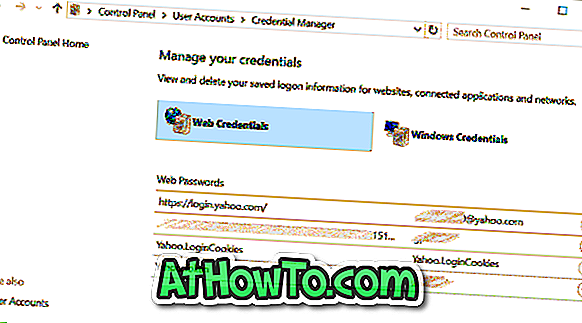
3 veiksmas: spustelėkite URL, kuriam norite peržiūrėti išsaugotą slaptažodį.
4 veiksmas: pagal numatytuosius nustatymus, Kvalifikacijų duomenų tvarkyklė nerodo slaptažodžio, kaip matote toliau pateiktame paveikslėlyje.
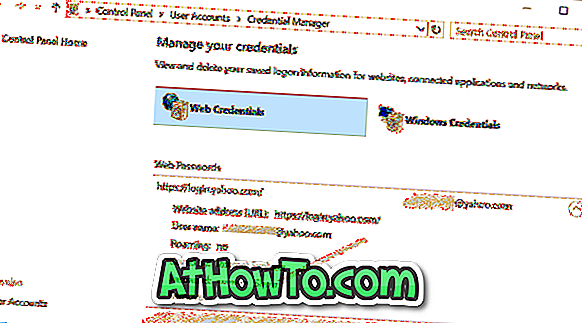
Atminkite, kad ne visi „Credential Manager“ slaptažodžių įrašai yra išsaugoti „Edge“. Kai kurie iš jų gali būti „Internet Explorer“!
5 veiksmas: norėdami peržiūrėti slaptažodį, spustelėkite Rodyti nuorodą ir tada, kai paprašoma, įveskite savo paskyros slaptažodį.
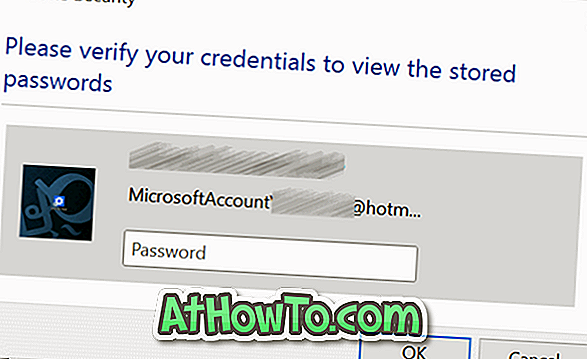
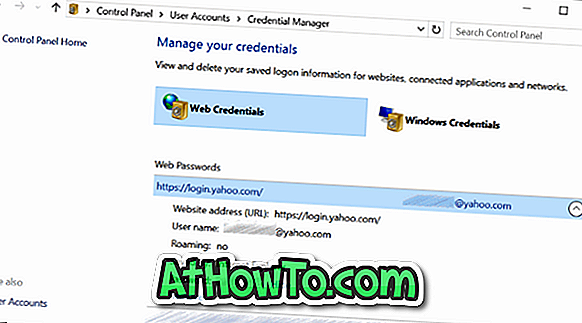
Jus taip pat gali dominti, kaip importuoti žymes į „Edge“ naršyklės vadovą.













